В программе
производится настройка рабочего документа на автоматическое
заполнение по конкретному клиенту. Настройка шаблона рабочего
документа на автоматическое заполнение объектами документов и
данными бухгалтерского учета по разработанной аудиторской фирмой
методологии производится в программе .
Настройка шаблона
рабочего документа объектами документа и данными бухгалтерского
учета
|
В качестве автоматически заполняемых объектов при создании
документа могут быть использованы:
|
·
|
объекты документа (например, наименование контрагента,
реквизиты контрагента, организации и т.д.); |
|
|
На автоматическое заполнение данными бухгалтерского учета может
быть настроен шаблон рабочего документа, подготовленный в программе
().
|
|
1.
|
В форме Программа
аудита по необходимой аудиторской процедуре откройте форму
.
|
|
2.
|
В поле нажмите
на кнопку . Откроется форма
.
|
|
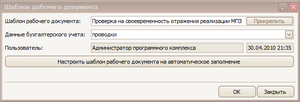
|
|
3.
|
В выпадающем списке поля выберите необходимое значение
(проводки, сальдо).
|
|
4.
|
Чтобы настроить шаблон рабочего документа на автоматическое
заполнение, в форме нажмите на кнопку . В программе откроется ранее прикрепленный файл шаблона рабочего
документа, а также форма .
|
|

|
|
6.
|
В разделе формы
отображаются объекты документа, которые могут быть использованы при
настройке шаблона рабочего документа.
Чтобы вставить
объекты документа в шаблон рабочего документа, выполните следующие
действия:
|
1.
|
В разделе
нажмите на пиктограмму  . Раскроется выбранная группа
объектов. Установите курсор мыши на необходимом объекте. . Раскроется выбранная группа
объектов. Установите курсор мыши на необходимом объекте.
|
|
2.
|
Выбранный объект мышью перетащите (метод ) в ячейку редактируемого шаблона
документа, где в последующем должно отображаться заполненное
значение объекта. В ячейке шаблона документа отобразится значение
соответствующего объекта. Например, по объекту отобразится
значение .
|
|
|
7.
|
В разделе формы
отображаются поля таблицы
(), которая ранее был выбрана
и установлена в поле учета формы .
Чтобы настроить
шаблон рабочего документа на автоматическое заполнение данными
бухгалтерского учета, выполните следующие действия:
|
1.
|
Методом
перетащите необходимые поля шаблона таблицы в первую строку таблицы
рабочего документа. В ячейке шаблона документа отобразится значение
соответствующего объекта. Например, по объекту отобразится значение .
|
|
|

|
В таблице шаблона рабочего документа должно использоваться более
одного объекта документа из раздела .
|
|
|
2.
|
В форме нажмите на кнопку . В файле шаблона документа будет добавлен
пустой . Созданный
является системным и не
подлежит удалению.
|
|
|
8.
|
Сохраните подготовленный шаблон рабочего документа в формате
, а затем закройте редактируемый
файл.
|
|
8.
|
В форме
нажмите на кнопку .
Откроется форма .
|
|
9.
|
В открывшейся форме выберите ранее сохраненный файл шаблона
рабочего документа и нажмите на кнопку . Предыдущий файл шаблона документа будет
заменен новым файлом шаблона документа. Настройка шаблона рабочего
документа завершена. Подготовленный шаблон рабочего документа может
иметь следующий вид.
|
|
10.
|
В форме
нажмите на кнопку . Форма будет
закрыта.
|
|
Настройка шаблона
рабочего документа объектами документа и выявленными
нарушениями
|
В качестве автоматически заполняемых объектов при создании
документа могут быть использованы:
|
·
|
объекты документа (например, наименование контрагента,
реквизиты контрагента, организации и т.д.); |
|
·
|
выявленными нарушениями. Данная настройка производится с целью
автоматического
заполнения письменной информации (аудиторского заключения)
выявленными нарушениями. |
|
|
На автоматическое заполнение данными выявленными нарушениями
может быть настроен шаблон рабочего документа, подготовленный в
программе
().
|
|
1.
|
В форме Программа
аудита по необходимой аудиторской процедуре откройте форму
.
|
|
2.
|
В поле нажмите
на кнопку . Откроется форма
.
|
|
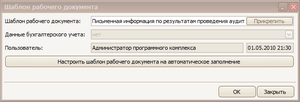
|
|
3.
|
Чтобы настроить шаблон рабочего документа на автоматическое
заполнение, в форме нажмите на кнопку . В программе откроется ранее прикрепленный файл шаблона рабочего
документа, а также форма .
|
|

|
|
4.
|
В разделе формы
отображаются объекты документа, которые могут быть использованы при
настройке шаблона рабочего документа.
Чтобы вставить
объекты документа в шаблон рабочего документа, выполните следующие
действия:
|
1.
|
В разделе
нажмите на пиктограмму  . Раскроется выбранная группа
объектов. Установите курсор мыши на необходимом объекте. . Раскроется выбранная группа
объектов. Установите курсор мыши на необходимом объекте.
|
|
2.
|
Выбранный объект мышью перетащите (метод ) в ячейку редактируемого шаблона
документа, где в последующем должно отображаться заполненное
значение объекта. В ячейке шаблона документа отобразится значение
соответствующего объекта. Например, по объекту отобразится
значение .
|
|
|
5.
|
В разделе формы
отображаются значение справочника по выбранному
варианту методологии аудита при создании (открытии)
проекта.
Чтобы настроить шаблон рабочего документа на автоматическое
заполнение выявленными нарушениями, методом перетащите необходимую задачу
(объекта аудита) в соответствующий раздел отчета аудитора
(письменная информация, аудиторское заключение). В отчете аудитора
будет приведено наименование выбранной задачи аудита в виде объекта
Microsoft Word.
|
|
6.
|
Сохраните подготовленный шаблон рабочего документа в формате
, а затем закройте редактируемый
файл.
|
|
7.
|
В форме
нажмите на кнопку .
Откроется форма .
|
|
8.
|
В открывшейся форме выберите ранее сохраненный файл шаблона
рабочего документа и нажмите на кнопку . Предыдущий файл шаблона документа будет
заменен новым файлом шаблона документа. Настройка шаблона рабочего
документа завершена. Подготовленный шаблон рабочего документа может
иметь следующий вид.
|
|
9.
|
В форме
нажмите на кнопку . Форма будет
закрыта.
|
|